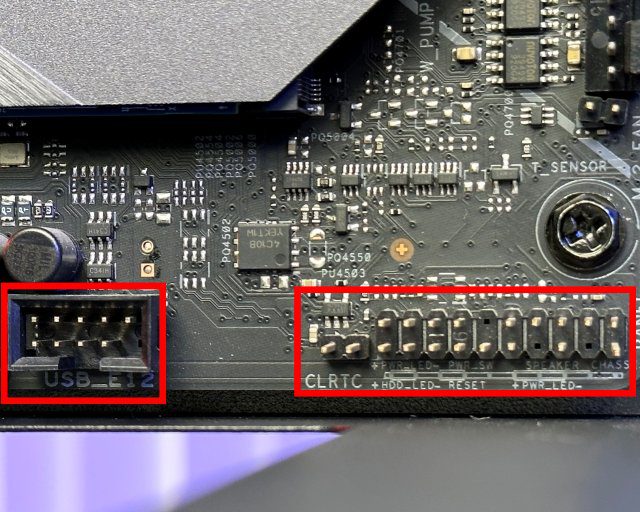Viktigt om Moderkortet och Installationen
Moderkortet är en central del i varje datorbygge. Det är där alla vitala komponenter, såsom processor (CPU), grafikkort (GPU), RAM-minnen och lagringsenheter, är anslutna. Tänk på moderkortet som datorns ryggrad; det är en av de första delarna som monteras. Därför är det viktigt att moderkortet är korrekt installerat innan du går vidare med andra komponenter som grafikkortet eller strömförsörjningen. Att montera ett moderkort i ett chassi är inte så svårt som det kan verka, men det finns vissa aspekter du bör vara uppmärksam på. Oavsett om du bygger en helt ny dator eller uppgraderar en befintlig, låt oss gå igenom hur du monterar moderkortet.
Steg-för-steg-guide för Moderkortsinstallation (2023)
Denna guide hjälper dig inte bara med själva monteringen, utan också med att korrekt ansluta chassits främre paneler (I/O), vilket ofta kan vara en utmaning. Här följer en detaljerad guide om hur du installerar moderkortet i ditt datorchassi.
Viktiga förberedelser inför installationen
Samla ihop nödvändiga verktyg
Det kan tyckas självklart, men det är viktigt att du har alla verktyg redo och organiserade. För moderkortsinstallationen behöver du i princip en stjärnskruvmejsel. Se också till att din arbetsyta är ren och statiskt säker. Använd gärna ett antistatiskt armband under arbetets gång för att undvika skador orsakade av statisk elektricitet.
Kontrollera Moderkortets och Chassits Kompatibilitet
Att välja rätt chassi är nästa viktiga steg. Beroende på chassits storlek, kommer det att passa antingen ett fullstort ATX, ett microATX eller ett mini-ITX-moderkort. Det är avgörande att chassi och moderkort är kompatibla. Ett fullt tower-chassi kan hantera alla tre typer, medan ett chassi med mindre formfaktor kan vara begränsat till mini-ITX.
Montera Viktiga Komponenter på Moderkortet
Innan du placerar moderkortet i chassit, montera de mest grundläggande delarna på moderkortet. Det är bra att installera processorn, RAM-modulerna och eventuellt en kylare (luftkylare eller AIO) innan du monterar moderkortet i chassit.
Se Över Strömanslutningar
Moderkortet har antingen en eller två 6/8-stifts CPU-strömanslutningar. Vissa mer avancerade modeller kan ha dubbla 8-stifts anslutningar för att stödja processorer med högre effektuttag. Se till att dina strömkablar är förberedda.
Håll Moderkortets Manual Nära Till Hands
Det är alltid bra att ha moderkortets manual nära till hands. Om du inte har den fysiska manualen, kan du ladda ner den från tillverkarens webbplats. Denna manual är viktig eftersom inte alla moderkort är designade på exakt samma sätt. Du kan behöva information från manualen för att korrekt ansluta USB-huvuden, RGB-belysning och främre I/O-panelen.
Moderkortsdistanser – En Förklaring
Dessa små metallbitar som liknar skruvar och som sitter i ditt chassi är avstånd. De behövs för att moderkortet ska kunna monteras på ett säkert sätt i chassit. Distanserna lyfter moderkortet från chassits botten och förhindrar kortslutningar. De placeras i chassit baserat på moderkortets storlek. Dessa avstånd är kritiska för en säker och korrekt installation.
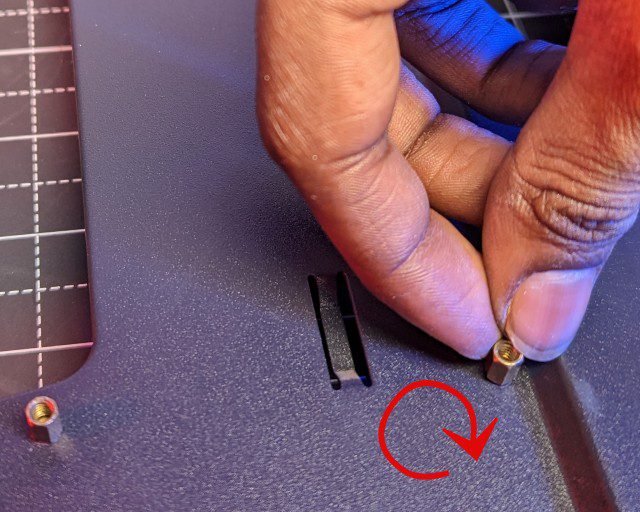
Ditt moderkort skruvas sedan fast i distanserna, vilket inte bara ger en säker installation, utan också förhindrar risken för kortslutning. Montera alltså aldrig moderkortet direkt mot chassit – korrekta distanser är ett måste.
Så Här Monterar du Moderkortet i Chassit
1. Kontrollera att avstånden sitter på rätt plats. De är ibland förinstallerade, men du kan behöva justera dem. Använd dina verktyg och moderkortet för att fastställa rätt positioner.

2. Placera nu moderkortet i chassit, ovanpå de installerade distanserna. Hålen i moderkortet ska matcha positionerna på distanserna. Justera moderkortet vid behov. Kontrollera att positionerna stämmer med hålen på moderkortet.
I bilden nedan ser du hur moderkortets skruvhål matchar distanserna. Notera att en av distanserna saknas på mittenraden. Denna kommer att behöva monteras manuellt. Fortsätt till nästa steg för att lära dig hur.

3. Om distanserna inte är på rätt plats, notera de korrekta positionerna och ta bort moderkortet. Skruva bort felplacerade distanser (vrid motsols, använd en tång om det behövs). Placera distansen i rätt skruvhål och vrid medurs för hand för att fästa den.
Om inga distanser är installerade i chassit, notera alla nödvändiga positioner baserat på ditt moderkort och skruva i distanserna en efter en.
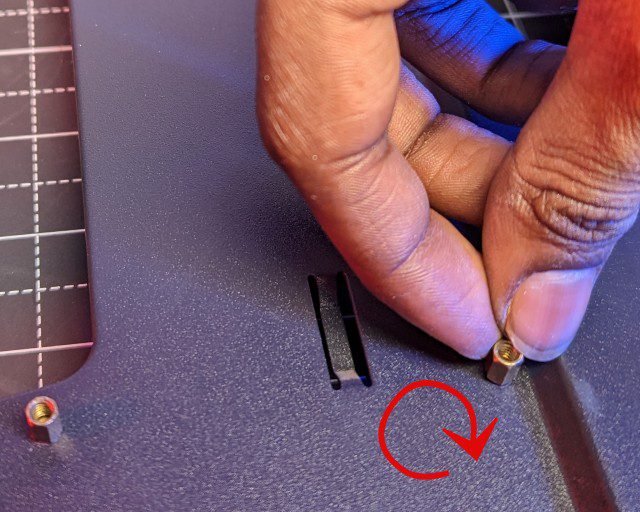
4. Installera I/O-skyddet om det behövs. Detta skydd skyddar moderkortets portar. I vissa fall är detta förinstallerat, men budgetmoderkort levereras ofta med ett separat I/O-skydd som du måste installera. Här visas ett moderkort med I/O-skyddet monterat.

5. Placera moderkortet i chassit och se till att portarna matchar I/O-skyddet. Justera kortet så att det ligger stadigt ovanpå distanserna. Skruva sedan fast moderkortet med din stjärnskruvmejsel.
Obs: Dra inte åt skruvarna för hårt. Detta kan skada moderkortet och upphäva garantin. Dra åt skruvarna tills de sitter ordentligt, men inte mer.
6. Moderkortet är nu monterat, men det finns ett par saker kvar att göra.
Ta fram moderkortets manual och gå till avsnittet om främre I/O-anslutningar. Här finns information om hur du ska ansluta strömbrytare, återställningsknapp och ljudanslutningar. Koppla in dessa en efter en, enligt anvisningarna i manualen. Manualen ger även information om USB-kontakterna, som du också behöver ansluta.
Obs: Ofta är platserna för främre I/O-kontakter utmärkta även på själva moderkortet.
7. Anslut nu huvudströmkabeln och andra kablar när strömförsörjningen är installerad. Manualen är din bästa vän för att förstå var varje kontakt ska anslutas.
8. Klart! Moderkortet är nu installerat. Nu kan du gå vidare med att installera grafikkortet, eventuella PCIe-kort och lagringsenheter.
Vanliga Frågor (FAQ)
Är installationsprocessen annorlunda för AMD och Intel?
Nej, processen för att montera moderkortet i chassit är likadan oavsett om det är ett AMD- eller Intel-moderkort. Det som skiljer sig är moderkortets storlek och hur distanserna ska placeras.
Moderkortet är för stort/litet för chassit, vad gör jag?
Kontrollera att chassit stödjer moderkortets storlek. Ett full ATX-chassi klarar alla tre storlekarna men ett Mini ITX chassi kan inte hantera ett mikro-ATX. Om du har inkompatibla delar behöver du byta ut antingen moderkortet eller chassit.
Jag glömde I/O-skyddet, kan jag installera det utan att ta bort moderkortet?
Nej, du måste ta bort moderkortet för att kunna montera I/O-skyddet. Kom ihåg att montera detta först. Om du glömt det, måste du demontera moderkortet, montera skyddet och sedan göra om hela monteringsprocessen för moderkortet.
Hur installerar jag drivrutiner för moderkortet?
Drivrutinspaketen kan laddas ner från moderkortstillverkarens webbplats. Windows Update brukar också automatiskt leta efter och installera drivrutiner för dina komponenter.
Vad gör jag om jag saknar avstånd?
Du kan köpa distanser från en lokal datorbutik eller online. Ofta kommer de förinstallerade eller med i förpackningen av ett nytt chassi. Om du använder ett äldre chassi kan du behöva köpa till nya distanser.
Vilket moderkort är bäst – mini ITX eller ATX?
Om du bara vill använda ett grafikkort, ett fåtal lagringsenheter och inte behöver en stor kylare, kan mini ITX vara ett bra val. Med ATX-moderkort kan du utöka systemet med fler lagringsenheter, ett andra grafikkort m.m.
Avslutning – Moderkortet på Plats
Nu har du allt du behöver veta för att montera ett moderkort i ett chassi, oavsett om det är din första dator eller om du uppgraderar en gammal. Om du har följt stegen noggrant har du nu monterat moderkortet på ett korrekt sätt. Var noga och ta din tid, men processen är inte så komplicerad. Efter montering kan du ansluta alla strömkontakter, installera kylaren och slå på datorn för att se att den fungerar som den ska. Om du har några frågor eller problem, tveka inte att lämna en kommentar nedan.